
2020-08-05 10:44:34 编辑:匿名
有很多小伙伴们都不知道Win10运行卡顿如何解决,那么下面就由IEfans小编来为大家带来解决Win10运行卡顿方法介绍吧,希望能够帮助到大家,感兴趣的朋友往下看吧~

方法/步骤分享:
1、1、关闭自启软件(通过第三方杀毒软件/通过个人操作关闭软件自启)
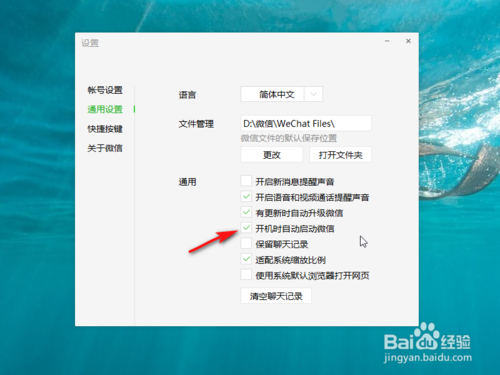
2、2、提高电脑的配置(部分配置太低的电脑,如果运行相对大型软件,卡顿是必然的)
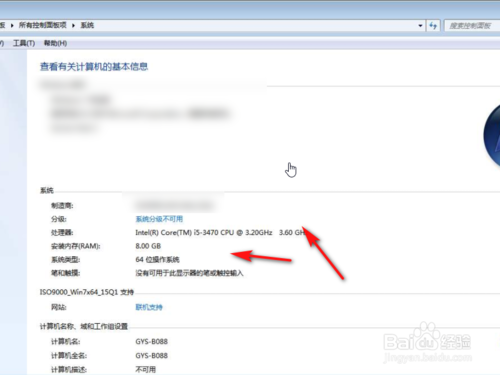
3、3、按住ctrl+alt+delete,调出【任务管理器】

4、4、关闭没有在使用的,而在后台还在运行的进程

5、5、清除C盘无用的文件

总结
1、1、关闭自启软件
2、关闭无用的软件
3、关闭没在用的软件进程
4、提高电脑配置
5、清除C盘无用文件,提高C盘的储存空间

注意事项
如果遇到问题,可以在下面提出疑问。看到回复
Win10相关攻略推荐:
解决Win10运行卡顿方法介绍今天的分享就到这里了,想要学习更多软件教程就来IE浏览器中文网站,快快收藏吧,更多精彩不容错过!